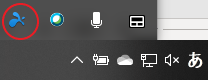リモート保守ソフトのインストール
弊社リモート保守サポートをご利用のお客様はリモート保守ソフト(Splashtop Remote Support)を対象パソコンにインストールをお願い致します。
●インストール手順
1) URLをブラウザで開きます。
https://my.splashtop.com/team_deployment/download/5HZ744H3H2W5
2)「上記組織を信頼し、自分のコンピュータへのリモート接続を許可します。」にチェックを入れます。
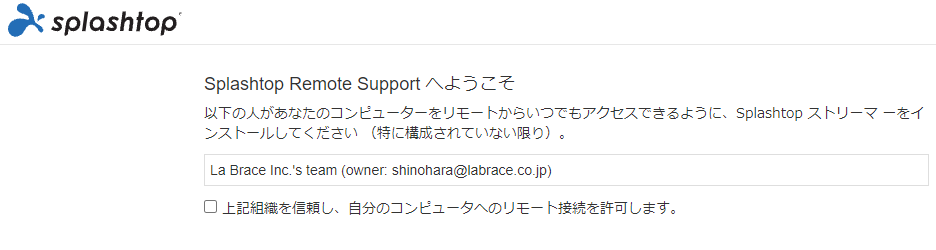
3)チェックを入れるとダウンロードボタンが表示されます。ダウンロードボタンをクリックしてインストーラーをパソコンに保存します。
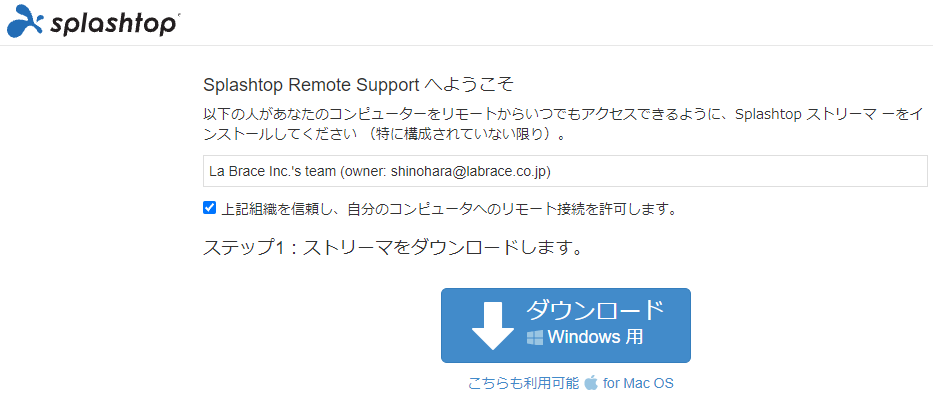
4)ダウンロードしたインストーラーをダブルクリックします。
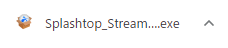
5)自動的にインストール作業が開始されます。そのまましばらくお待ちください。
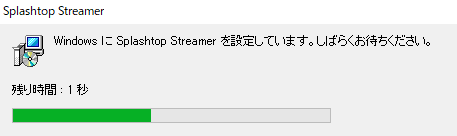
6)インストールが終わると、自動的に splashtop streamerが起動します。
下図の確認メッセージが表示されたら「確認」をクリックします。
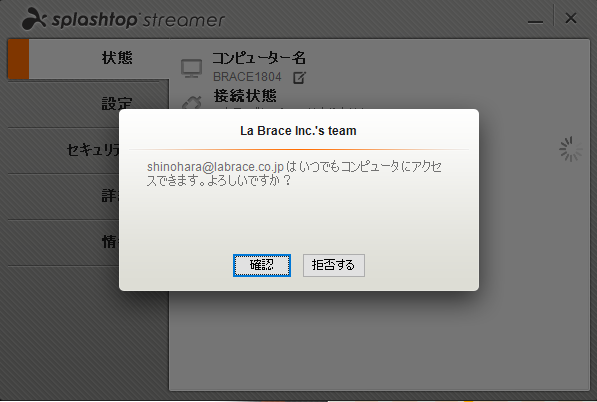
7)配布先のコンピュータに「 La Brace Inc.’s team ~」と表示されれば設定完了です。
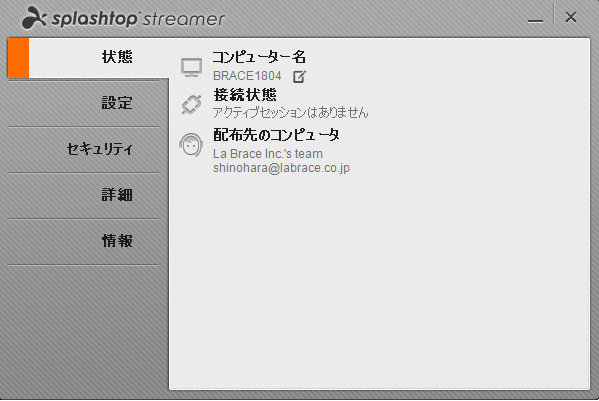
Q&A
Q.インストールしているリモート保守ソフトはどのようなソフトですか。
A.弊社のリモート保守サポートは、スプラッシュトップ株式会社の「Splashtop Business」を利用しております。お客様への環境には保守担当者以外は接続できないようになっており、デバイス認証、2段階認証にセキュリティを確保しております。また、リモートアクセスについてはログを記録しております。
※スプラッシュトップ株式会社( https://www.splashtop.co.jp/)
Q.プロキシを設定している場合の設定はどうすればよいですか。
A.設定画面の「詳細」タブに「プロキシの設定」項目があります。ネットワーク管理者に設定内容をご確認頂き、設定をお願い致します。
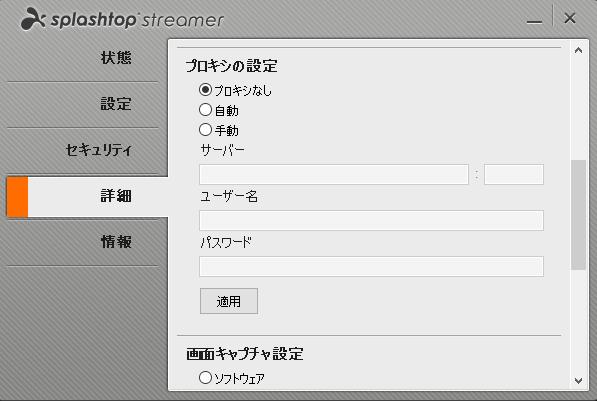
Q.設定画面を開きたい時はどうすればよいですか。
A.画面右下のタスクトレイのアイコンを右クリックして、「基本設定」をクリックします。
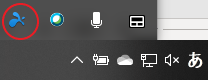
A.画面右下のタスクトレイのアイコンを右クリックして、「基本設定」をクリックします。